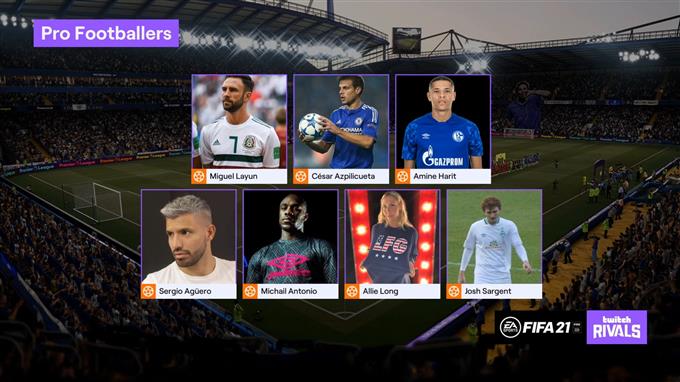FIFA 21-ისა და FIFA- ს წინა ფრენჩაიზების ერთ-ერთი მთავარი საკითხია დაგვიანება და მუშაობის პრობლემები. თუ ონლაინ რეჟიმში ან ხაზგარეშე რეჟიმში მუშაობისას პრობლემები შეექმნათ, პრობლემების მოგვარების სახელმძღვანელო დაგეხმარებათ, რა უნდა გააკეთოთ.
რა იწვევს FIFA 21-ის ჩამორჩენას ან მუშაობის პრობლემებს?
ჩვენ შევაგროვეთ რამდენიმე ელემენტი, რამაც შეიძლება გავლენა მოახდინოს FIFA 21-ის მუშაობაზე, როგორც ონლაინ, ისე ოფლაინ რეჟიმში. ბევრი მოთამაშის მიერ ეს არის ჩვეულებრივ ციტირებული ფაქტორები.
აპარატურა არ აკმაყოფილებს თამაშის სისტემის მოთხოვნებს.
FIFA 21-ს აქვს გარკვეული ტექნიკური მოთხოვნები, რომლებიც უნდა დაკმაყოფილდეს. თუ თქვენი კომპიუტერი რამდენიმე წლისაა, შესაძლებელია ამ თამაშში თქვენ უკვე დატვირთული იყოს გაშვებული.
თუ თქვენი კომპიუტერის პარამეტრები არ არის ოპტიმიზირებული ახალი თამაშების სათამაშოდ, სცადეთ გამოიყენოთ დაბალი გრაფიკული პარამეტრები და გაასწოროთ თუ არა ეს პრობლემის მოგვარება.
არათანმიმდევრული GPU დრაივერები.
დრაივერები არის მინი ოპერაციული სისტემა აპარატული კომპონენტებისათვის და ისევე, როგორც ჩვეულებრივი ოპერაციული სისტემა, მოძველებულმა დრაივერებმა შეიძლება პრობლემები გამოიწვიოს. კარგია, რომ მძღოლებთან დაკავშირებული პრობლემების თავიდან აცილება მარტივია, თუკი მათ მუდმივად განაახლებთ.
მოძველებული პროგრამა.
FIFA 21 შექმნილია მხოლოდ Windows 10-ზე გასაშვებად. თუ იყენებთ Windows– ის ძველ ვერსიებს, როგორიცაა XP, Vista, 7 ან 8, თამაში შეიძლება გამართულად ან საერთოდ არ იმუშაოს.
თუ Windows 10 32-ბიტიანი გაქვთ, თამაში შეიძლება ასევე არ იმუშაოს, რადგან ის 64-ბიტიან რეჟიმში უნდა იმუშაოს.
დაზიანებული თამაშის ფაილები.
კიდევ ერთი შესაძლო მიზეზი, რის გამოც FIFA 21 ავარია ან ჩამორჩება, შეიძლება განპირობებული იყოს დაზიანებული თამაშის ფაილების პრობლემით. ჩვეულებრივი ფაილების მსგავსად, ადგილობრივი ან სათამაშო ფაილები შეიძლება დაზიანდეს სისტემის განახლების, თამაშის განახლების ან, ზოგიერთ შემთხვევაში, სისტემაში მავნე პროგრამის შემდეგ.
GPU- ს არასწორი პარამეტრები.
ზოგისთვის პრობლემის მიზეზი შეიძლება გამოწვეული იყოს თქვენი გრაფიკული ბარათის არასწორი პარამეტრებით. რეგულარულად განაახლეთ თქვენი ვიდეო ბარათის დრაივერები, რათა თავიდან აიცილოთ მუშაობის შეცდომები.
ადგილობრივი ქსელის პრობლემები.
კიდევ ერთი შესაძლო მიზეზი, რის გამოც FIFA 21 შეიძლება ჩამორჩეს, შეიძლება იყოს თქვენი ინტერნეტ – კავშირი. დარწმუნდით, რომ შეამოწმეთ ნელი ან წყვეტილი კავშირის პრობლემები. ამ საკითხებიდან ნებისმიერმა შეიძლება გავლენა მოახდინოს თამაშის შესრულებაზე, განსაკუთრებით ინტერნეტში შესვლისას.
სერვერის პრობლემები.
თუ შეფერხება ან ნელი შესრულება განიცდით მხოლოდ მეგობრებთან თამაშისას, ან თამაშის რომელიმე რეჟიმში ონლაინ რეჟიმში ყოფნისას, შესაძლებელია პრობლემის მიზეზი იყოს თქვენი ქსელის ან კომპიუტერის გარეთ.
სერვერის პრობლემები შეიძლება წარმოიშვას და ზოგჯერ ისინი გარდაუვალია. ჩვენ გაჩვენებთ, თუ როგორ უნდა იცოდეთ, გაქვთ თუ არა სერვერთან დაკავშირებული პრობლემა ქვემოთ.
როგორ გამოვასწოროთ ჩამორჩენა, ნელი მოქმედება ან დაგვიანება FIFA 21-ზე?
თუ FIFA 21– ზე შეფერხება, დაგვიანება, მაღალი პინგ ან ნელი შესრულება გაქვთ, მათი გამოსასწორებლად მრავალი პრობლემის გადაჭრის ეტაპი უნდა გააკეთოთ. გადახედეთ ქვემოთ მოცემულ გადაწყვეტილებებს და შეამოწმეთ რომელი მათგანი დაგეხმარებათ თქვენი კონკრეტული საკითხის მოგვარებაში.
გადაამოწმეთ კომპიუტერის აპარატურა.
ვიდეო თამაშები, განსაკუთრებით PC ვერსიები, საჭიროებს გარკვეულ ტექნიკურ სპეციფიკაციებს, სწორად მუშაობისთვის. მას შემდეგ, რაც ყველა კომპიუტერს არ შეუძლია თამაშების თამაში, თქვენ დარწმუნდით, რომ თქვენი კომპიუტერი აღჭურვილია FIFA 21-ის დამუშავებით.
ქვემოთ მოცემულია მინიმალური და რეკომენდებული სისტემის მოთხოვნები (ორთქლი) FIFA 21– სთვის.
ᲛᲘᲜᲘᲛᲐᲚᲣᲠᲘ:
- საჭიროებს 64 ბიტიან პროცესორს და ოპერაციულ სისტემას
- ოპერაციული სისტემა: Windows 10 64-ბიტიანი
- პროცესორი: 4 ბირთვიანი პროცესორი @ 2.5 გიგაჰერციანი
- მეხსიერება: 8 გბ ოპერატიული მეხსიერება
- გრაფიკა: nVidia GeForce 780/970/1050 ან AMD Radeon 7950/280/470 (3 გბ VRAM)
- DirectX: ვერსია 11
- შენახვა: 42 გბ თავისუფალი ადგილი
- დამატებითი შენიშვნები: მოთხოვნები ემყარება 720p გაწევის გარჩევადობას 30 FPS- ზე
რეკომენდებულია:
- საჭიროებს 64 ბიტიან პროცესორს და ოპერაციულ სისტემას
- ოპერაციული სისტემა: Windows 10 64-ბიტიანი (1909)
- პროცესორი: 8 ბირთვიანი პროცესორი @ 3.3 გჰც
- მეხსიერება: 16 გბ ოპერატიული მეხსიერება
- გრაფიკა: nVidia GeForce 1080/2060 ან AMD Radeon Vega64 / 5700 (8 GB VRAM)
- DirectX: ვერსია 11
- შენახვა: 42 გბ თავისუფალი ადგილი
განაახლეთ ყველაფერი.
თუ თქვენი კომპიუტერი აკმაყოფილებს ამ თამაშისთვის საჭირო სპეციფიკაციებს, შემდეგ პრობლემის მოგვარების შემდეგი ეტაპი, რომლის გაკეთებაც გსურთ, არის პროგრამული უზრუნველყოფის გარემოს სრულად განახლების უზრუნველყოფა. ეს ნიშნავს, რომ თქვენ უნდა განაახლოთ ოთხი მთავარი რამ:
- FIFA 21 თამაში,
- მესამე მხარის პროგრამები,
- დრაივერები (განსაკუთრებით GPU– ს დრაივერები) და
- Windows ოპერაციული სისტემა.

განახლებული პროგრამული უზრუნველყოფის გარემოს არსებობა ერთ-ერთი ყველაზე მარტივი საქმეა შეცდომების თავიდან ასაცილებლად.
შეამოწმეთ სერვერის პრობლემები.
ვიდეო თამაშები ონლაინ მულტიპლეერის რეჟიმით ან სხვა ონლაინ რეჟიმებით ზოგჯერ შეიძლება განიცდიან სერვერის პრობლემებს. სერვერების უმეტესობა დაუგეგმავია და ტექნიკური ხარვეზების გამო ხდება, ზოგი შეიძლება იყოს რეგულარული შენარჩუნება.
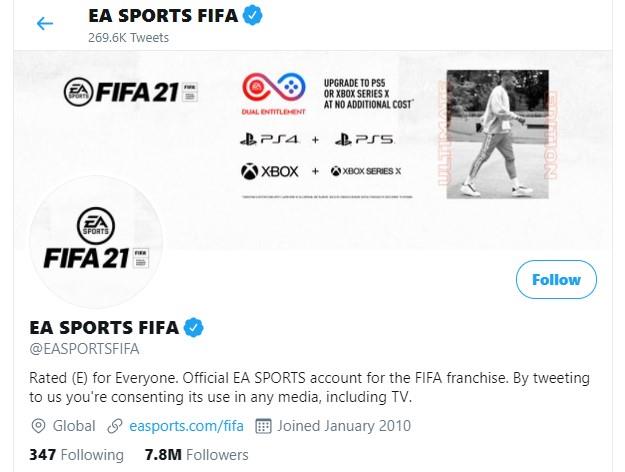
იმის შესამოწმებლად, აქვს თუ არა FIFA 21 სერვერის მიმდინარე პრობლემა, შეგიძლიათ მიჰყვეთ მათ ოფიციალურ Twitter გვერდს, ეწვიოთ მათი დახმარების გვერდს ან მოძებნოთ ახალი ამბები Google ძიების გამოყენებით.
შეამოწმეთ ნელი ან წყვეტილი კავშირის პრობლემები.
თუ ამ მომენტში არ არის ცნობილი სერვერის პრობლემები, მაგრამ თქვენ განიცდით შუალედს ონლაინ თამაშის დროს, სხვა შესაძლო მიზეზი შეიძლება იყოს თქვენი ინტერნეტ – კავშირი.
სცადეთ სიჩქარის ტესტის ჩატარება თქვენს კომპიუტერზე, რომ შეამოწმოთ ჩამოტვირთვის და ატვირთვის სიჩქარე. ზოგადად, თუ ძალიან ნელი ინტერნეტი გაქვთ, თამაშის პინგმაც შეიძლება მოიმატოს, რაც ცუდია ონლაინ თამაშებისთვის.
თქვენი როუტერის გადატვირთვა შეიძლება დაგეხმაროთ, თუ პრობლემის მიზეზი გამოწვეულია თქვენი როუტერის მუშაობის ზედმეტი დროით. ასევე შეიძლება დაეხმაროს ქსელის შემთხვევითი შეცდომებით.
კიდევ ერთი შესაძლო მიზეზი, თუ რატომ ჩამორჩებით თამაშს, შეიძლება იყოს წყვეტილი კავშირი. დააკვირდით, როგორ მუშაობს თქვენი ინტერნეტ კავშირი გარკვეული დროის განმავლობაში, რათა შეამოწმოთ, ის ვარდება თუ გათიშულია შემთხვევით.
თუ წარმოდგენა არ გაქვთ, თუ როგორ მოაგვაროთ ამ პრობლემების გადაჭრა, დაუკავშირდით ინტერნეტ სერვისის პროვაიდერს დახმარებისთვის.
თამაშის ფაილების შეკეთება.
ჩამორჩენა და ნელი მუშაობის პრობლემები შეიძლება ასევე იყოს დაზიანებული ვიდეო თამაშების ფაილების შედეგი. თუ თქვენ გაქვთ სხვა თამაშები, რომლებიც ასევე განიცდიან ავარიულ ან ჩამორჩენილ პრობლემებს, Windows სარემონტო ინსტრუმენტის გამოყენება შეიძლება დაგეხმაროთ. როგორ ხდება ეს:
- დააჭირეთ Windows ღილაკს მარცხენა ქვედა კუთხეში.
- მოძებნეთ სერიოზული სემ 4.
- დააჭირეთ მარჯვენა ღილაკს Serious Sam 4 აპლიკაციას.
- აირჩიეთ აპის პარამეტრები.
- Დააკლიკეთ შეკეთება ღილაკი.
თუ FIFA თამაშობთ Steam– ით, პრობლემის მოგვარება შეგიძლიათ ორთქლის სარემონტო ინსტრუმენტის გამოყენებით.
წაშალეთ და დააინსტალირეთ.
დაბოლოს, თუ ამ გადაწყვეტილებებმა დღემდე თქვენს სასარგებლოდ არ იმუშავა, სერიოზული სემის წაშლა და ნულიდან გადაყენება უნდა განიხილოთ. ამან შეიძლება ეფექტურად აღადგინოთ თამაშის პარამეტრები და თავიდან აიცილოთ უფრო ღრმა შეცდომები, რომლებიც შეიძლება განვითარდეს თქვენი კომპიუტერის უნიკალური პროგრამული გარემოს გამო.
შემოთავაზებული საკითხავები:
- როგორ გამოვასწოროთ სერიოზული Sam 4 Crashing (ან არ გამოვა) | ახალი 2020 წელი!
- როგორ გამოვასწოროთ FIFA 21 ავარიის ან გაყინვის პრობლემები | ახალი 2020 წელი!
- როგორ გამოვასწოროთ COD Modern Warfare Dev Error 5761 | ახალი 2020 წელი!
- როგორ ვიპოვნოთ თქვენი PS4 NAT ტიპი (კავშირის პრობლემების მოსაგვარებლად) | ახალი 2020 წელი!
ეწვიეთ ჩვენს androidhow Youtube არხს ვიდეოებისა და სახელმძღვანელოების პრობლემების მოსაგვარებლად.